Compresor de imágenes Mac: cómo comprimir JPG en Mac sin perder calidad
Por Manuel Gonzalez • 2025-09-02 11:48:18 • Proven solutions
Con las cámaras de gama alta de los smartphones de hoy en día, capturar imágenes se ha convertido en algo frecuente y sencillo, lo que ha pasado factura al dispositivo de almacenamiento de los sistemas. Con la creciente colección de imágenes, el espacio en el sistema disminuye. Por lo tanto, si estás buscando una forma de liberar espacio de almacenamiento en tu Mac sin borrar las imágenes, la compresión es la solución más viable. La compresión de imágenes JPG en Mac puede hacerse de varias formas, y a continuación se comentan algunas de las herramientas compresor de imágenes Mac más utilizadas y populares.
- Parte 1. Cómo comprimir JPEG en macOS con Preview
- Parte 2. Cómo comprimir JPG en Mac sin perder calidad
- Parte 3. Cómo reducir el tamaño JPEG Mac gratis
- Parte 4. Comparación entre tipos de compresores de imagen para Mac
Parte 1. Cómo comprimir JPEG en macOS con Preview
Preview es la herramienta integrada en Mac que se utiliza para visualizar imágenes y PDF. Además de visualizar e imprimir, el programa también es capaz de editar los archivos. Así, Preview es la solución más sencilla para comprimir imágenes JPEG en tu Mac sin necesidad de software adicional. El proceso es sencillo y rápido.
Pasos para comprimir JPG Mac usando Preview:
Paso 1: En tu sistema Mac, abre la imagen JPEG deseada a través de la app Preview.
Paso 2: Una vez cargada la imagen, ve a la sección Herramientas de la barra de menú principal presente en la parte superior de la pantalla.
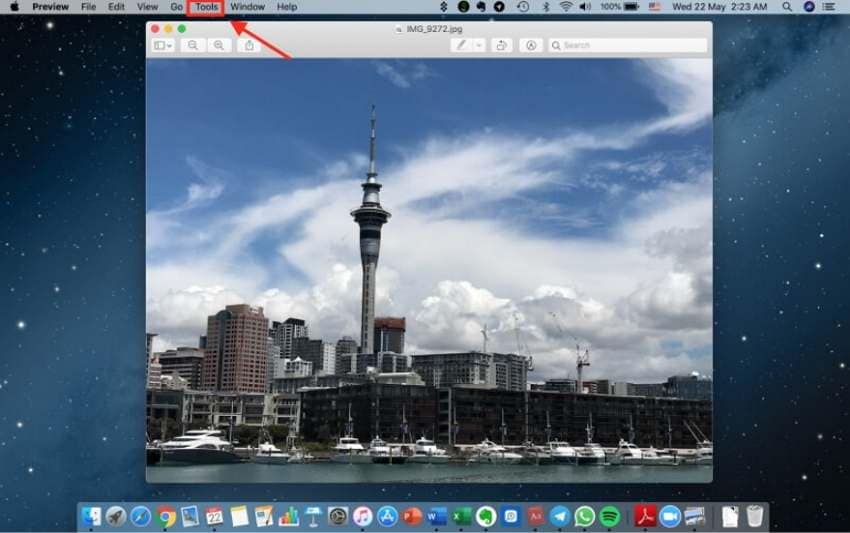
Paso 3: En el menú desplegable, elige la opción Ajustar tamaño....
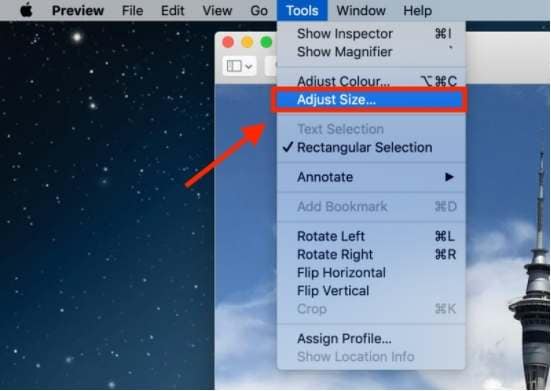
Paso 4: Se abrirá una ventana emergente desde donde elige la opción Remuestrear imagen y ajusta el ancho y el alto de la imagen para comprimirla. La ventana Tamaño resultante mostrará el nuevo tamaño estimado.
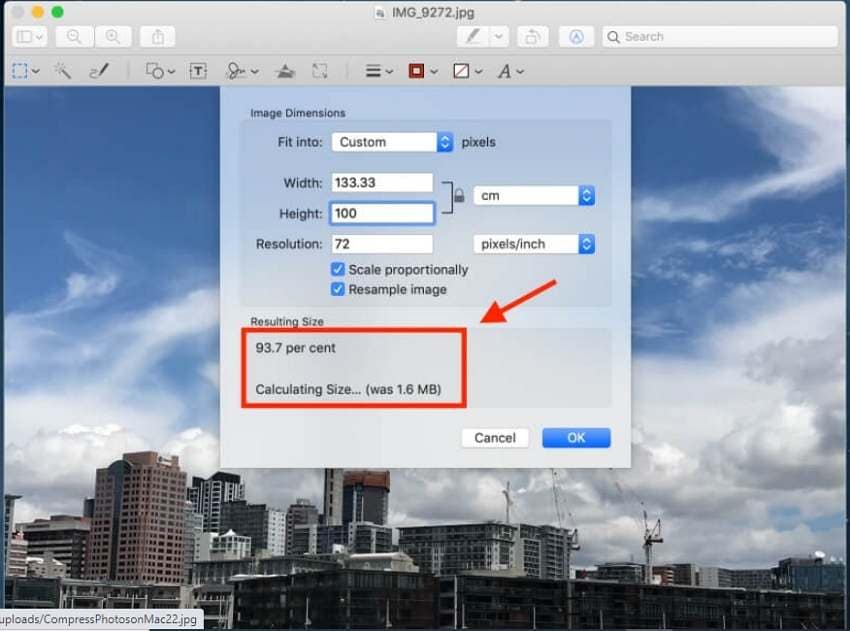
Paso 5: por último, haz clic en Aceptar para confirmar los cambios y guardar la imagen.
Parte 2. Cómo comprimir JPG en Mac sin perder calidad
Para comprimir tus imágenes JPG sin perder calidad y a gran velocidad, Wondershare UniConverter funciona como una excelente opción. Esta caja de herramientas de video profesional viene repleta con muchas funciones útiles, como la conversión y compresión de imágenes. El procesamiento por lotes permite comprimir varios archivos a la vez sin comprometer la calidad. La interfaz del software es fácil de usar, lo que hace que el programa sea apto incluso para personas sin conocimientos técnicos.
Pasos para comprimir JPEG Mac usando Wondershare UniConverter para Mac:
Paso 1 Elige Wondershare Image Converter.
Inicia el software Wondershare en tu sistema Mac y, desde la interfaz principal, elige Caja de Herramientas > Convertidor de imagen.

Paso 2 Añadir imágenes a convertir
Haz clic en el icono Añadir imágenes de la esquina superior izquierda o en el signo + del centro para examinar e importar las imágenes JPG que quieras comprimir. Se pueden añadir varios archivos para el procesamiento por lotes.
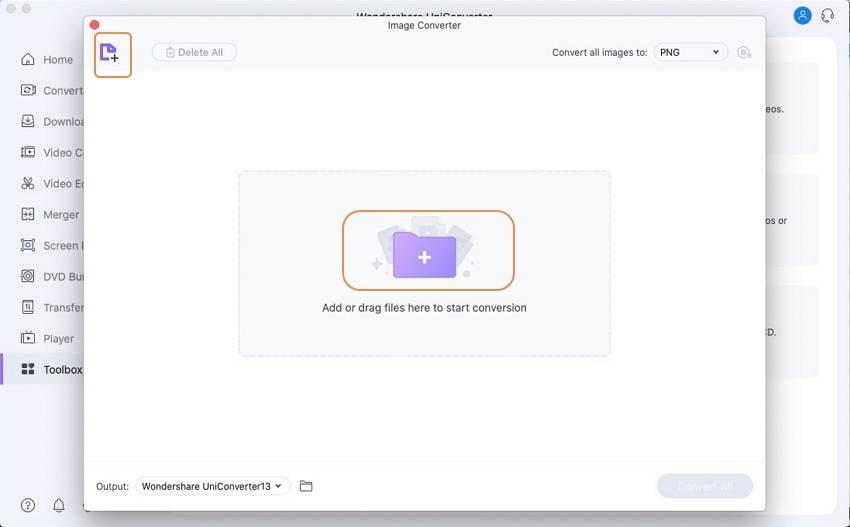
Paso 3 Elige tamaño y calidad personalizadas
Las imágenes añadidas aparecerán en la interfaz. Por defecto, se seleccionarán todas las imágenes. En la esquina superior derecha, amplía la pestaña Convertir todas las imágenes a: y elige el formato de destino deseado.
Haz clic en el icono de configuración y se abrirá una nueva ventana emergente de Configuración de la calidad. Aquí desactiva la casilla situada junto a la casilla Mantener tamaño original y, a continuación, puedes seleccionar un tamaño personalizado para comprimir las imágenes. Mueve el control deslizante hasta la sección Calidad para cambiar la calidad del archivo.
Haz clic en OK para confirmar los cambios.
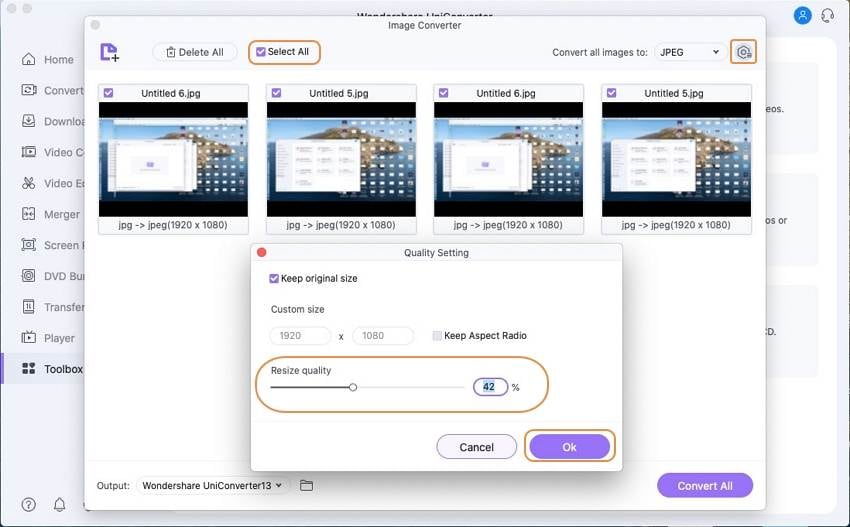
Nota: los ajustes de compresión de cada imagen también se pueden seleccionar individualmente mediante la opción de ajustes que aparece debajo de cada imagen añadida.
Paso 4 Wondershare Mac comprimir fotos
En la pestaña Archivo, Ubicación, elige la carpeta del escritorio para guardar las imágenes comprimidas. Por último, haz clic en el botón Convertir para iniciar el tratamiento.
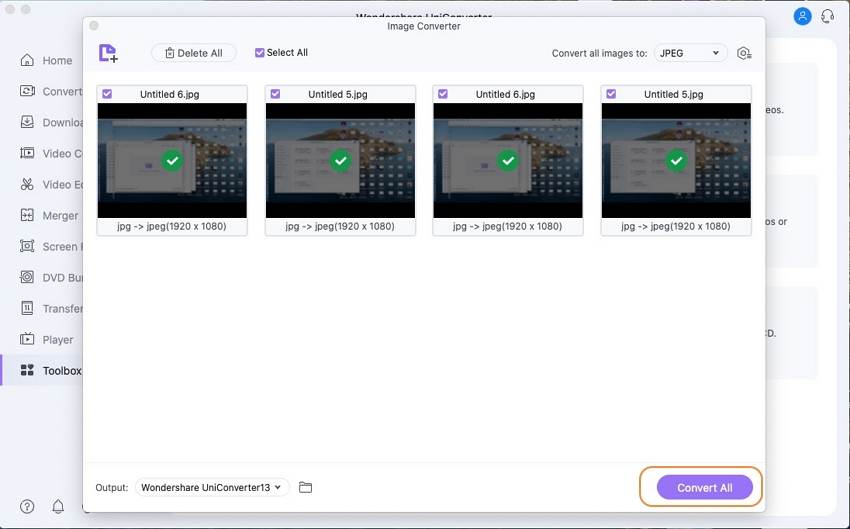
Parte 3. Cómo reducir el tamaño JPEG Mac gratis
Existen varias herramientas gratuitas para comprimir imágenes en Mac. Este software en línea y de escritorio admite la conversión básica y es una buena opción cuando se necesita compresión de vez en cuando y, además, sin necesidad de características o funciones añadidas. A continuación se enumeran los más populares de la categoría.
1. Tinypng
Se trata de una herramienta en línea gratuita que te ayuda a comprimir imágenes jpg y png de forma rápida y sencilla. La herramienta permite añadir hasta 20 imágenes a la vez, con cada imagen de 5 MB de tamaño. Utilizando la técnica de compresión con pérdidas, la herramienta reduce el tamaño del archivo disminuyendo los colores de forma selectiva e inteligente para que los cambios sean casi invisibles.
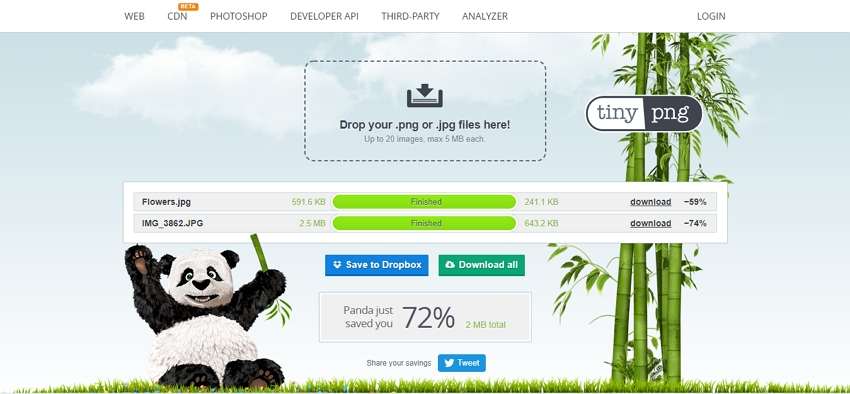
Pros:
- Herramienta gratuita y fácil de usar para comprimir PNG y JPG Mac
- Permite comprimir las imágenes rápidamente
- No es necesario descargar ningún programa
- Opción de guardar las imágenes comprimidas en dropbox
Contras:
- Puedes añadir un máximo de 20 imágenes de 5 MB cada una.
- Solo se pueden añadir archivos locales
- No hay opción para seleccionar tamaño o calidad personalizados
- La herramienta reduce el tamaño de jpeg Mac mediante compresión con pérdidas
2. ImageOptim
Se trata de un software gratuito que, una vez instalado en tu sistema, facilita la compresión de imágenes JPG sin pérdida de calidad mediante técnicas avanzadas. El programa elimina los metadatos invisibles para reducir el tamaño del archivo. Las imágenes se sobrescriben con sus versiones optimizadas y procesadas, y las originales se mueven a la papelera.

Pros:
- Software gratuito para Mac con una interfaz sencilla
- Procesamiento por lotes
- Compresión sin pérdida de calidad
Contras:
- Los archivos originales se mueven a la papelera y se sobrescriben con los optimizados.
- No hay opción de eliminar metadatos de forma selectiva: se eliminan todos o ninguno.
3. EZGIF
Se trata de otra herramienta en línea repleta de funciones que admite múltiples funciones, incluida la compresión de imágenes. Local, así como una imagen en línea utilizando la URL, se puede añadir a la interfaz para la optimización. Se puede procesar un archivo cada vez, y el tamaño máximo de archivo admitido es de 35 MB. Puedes elegir comprimir la imagen sin pérdidas, eliminando solo los metadatos, o puedes elegir el tamaño del archivo y el factor de calidad para comprimirlo. Las imágenes procesadas pueden guardarse en el sistema local.
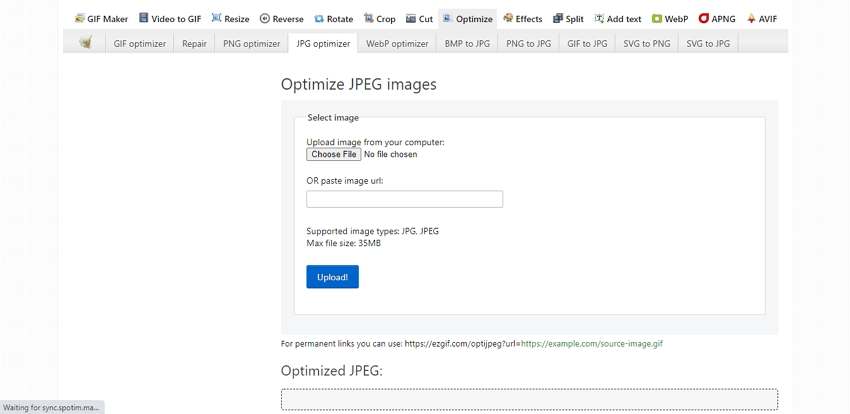
Pros:
- Una herramienta en línea gratuita con una interfaz sencilla
- Permite comprimir sin pérdidas o seleccionando un tamaño y una calidad personalizados.
- Opción de convertir el formato
- Múltiples opciones de edición de archivos, como recortar, redimensionar, rotar, etc.
Contras:
- No admite el procesamiento por lotes
- El tamaño máximo de archivo admitido es de 35 MB
Parte 4. Comparación entre tipos de compresores de imagen para Mac
Arriba hemos enumerado 5 tipos diferentes de herramientas de compresión JPG. La tabla siguiente compara estas herramientas en función de varios parámetros para que puedas elegir la más adecuada.
| Características/Herramienta | Preview | Wondershare UniConverter para Mac | TinyPNG | ImageOptim | EZGIF |
|---|---|---|---|---|---|
| Formatos admitidos | Formatos admitidos | Formatos admitidos | Formatos admitidos | Formatos admitidos | Formatos admitidos |
| Conversión por lotes | Sí | Sí | 20 imágenes de 5 MB cada una | Sí | No |
| Calidad de compresión | Buena | Sin pérdidas | Con pérdidas | Buena | Con pérdidas / Con pérdidas |
| Velocidad de procesamiento | Rápida | Super-Rápida | Rápida | Rápida | Rápida |
| Tamaño y calidad personalizados | Sí | Sí | No | No | Se puede seleccionar el factor de calidad y el tamaño del archivo |
| Almacenamiento en la nube | No | No | Sí, una opción para guardar en Dropbox. | No | No |
| Descarga de software | Herramienta Mac integrada | Sí | No | Sí | No |
| Características adicionales | Funciona como visor e impresora de imágenes y PDF | Funciona como una completa caja de herramientas que admite conversión de imágenes, descarga de video, grabación, etc. | Funciona como compresor JPG y PNG | Funciona principalmente como herramienta de compresión | Admite múltiples opciones de edición, como recortar, cambiar el tamaño, etc. |
| Precio | Herramienta Mac integrada | Software de pago con una versión de prueba gratuita (opciones limitadas) | Herramienta en línea gratuita | Gratuita | Herramienta en línea gratuita |
Resumen:
Teniendo en cuenta la tabla y los pros y contras de las herramientas mencionadas, Wondershare UniConverter puede considerarse el mejor compresor de imágenes para Mac. El software permite comprimir imágenes con calidad sin pérdidas y admite el procesamiento por lotes. Además, puedes convertir las imágenes a los formatos compatibles. Además de la conversión de imágenes, el programa puede utilizarse para otras muchas tareas, como la conversión de video, la descarga, la grabación, la grabación de DVD, la edición de video y muchas más. Así, Wondershare UniConverter funciona como una excelente herramienta multitarea que es simple y rápida de usar.
Manuel Gonzalez
staff Editor